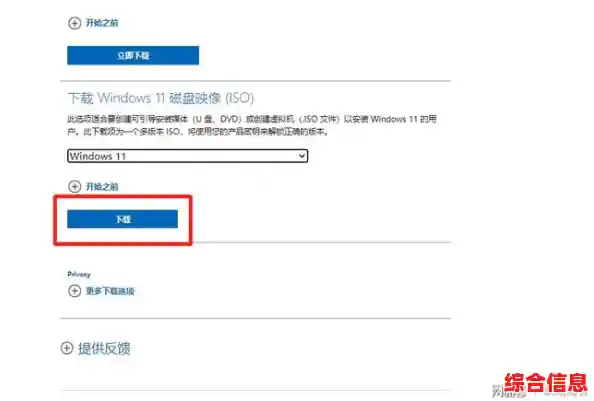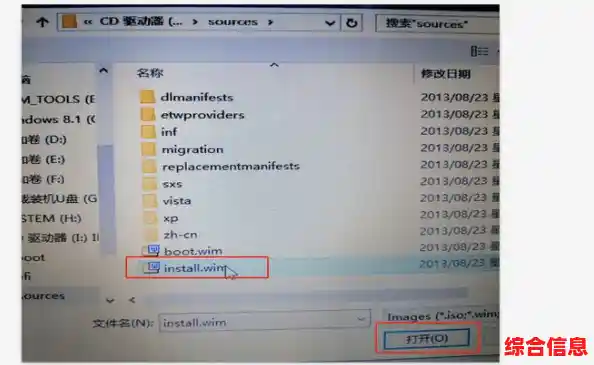想要自己给电脑装上Windows 11系统,其实并不像想象中那么复杂,你不需要是个电脑专家,只要跟着清晰的步骤,耐心一点,基本上都能成功,这篇攻略就是帮你把整个过程捋清楚,告诉你关键的地方在哪里,让你能轻松上手。
第一步:动手前的准备工作(这是最关键的一步,准备工作做得好,安装没烦恼)
安装系统最怕的就是中途出问题,或者装完发现重要的东西都没了,准备工作绝对不能跳过。
- 备份你的重要文件! 这是最最重要的一件事,把你的照片、文档、工作资料、浏览器书签等所有你不愿意丢失的东西,统统复制到一个移动硬盘或者U盘里,因为安装过程可能会清空你电脑C盘(通常是系统盘)里的所有内容,有备无患。
- 检查你的电脑能不能装Windows 11。 Windows 11有一些硬性要求,最简单的方法是,去微软官网下载一个叫“电脑健康状况检查”的小工具,它一运行就能告诉你的电脑是否支持Win11,主要看几点:你的电脑是不是近五六年的(太老的机器可能不支持);有没有一块叫TPM 2.0的安全芯片(大部分近几年电脑都内置了,可能在主板设置里需要开启);以及足够的存储空间(至少64GB)。
- 准备安装工具:一个至少8GB的空U盘。 这个U盘会被做成系统安装盘,里面的东西会被清空,所以一定确保是空的或者里面的数据已经备份了。
- 确保网络畅通。 下载系统文件和后续安装驱动都需要联网。
第二步:制作系统安装U盘
你不能直接把系统文件复制到U盘就用,需要把它做成一个能启动电脑的“安装盘”。
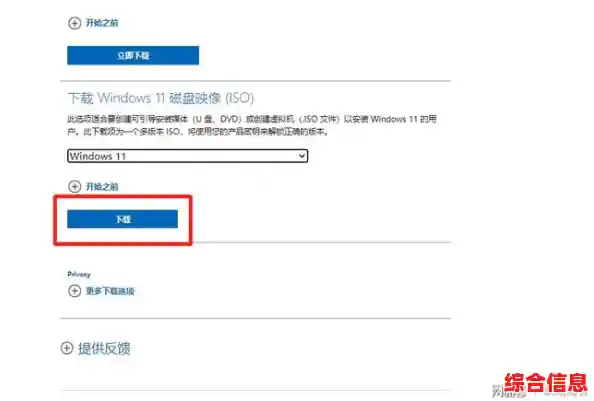
- 去微软官网找到“Windows 11磁盘映像下载”页面,选择“Windows 11(multi-edition ISO)”,然后下载这个巨大的文件(大概5、6个G),或者,官网也提供一个“媒体创建工具”,这个工具更省事,它会自动帮你下载系统文件并直接做到U盘里,推荐用这个。
- 运行“媒体创建工具”,插入U盘,跟着提示一步步操作,选择“为另一台电脑创建安装介质”,然后选择你的U盘,接下来工具就会自动完成所有工作,你只需要等着就行,制作完成后,你的U盘就变成了一个Windows 11安装钥匙。
第三步:开始安装系统
现在进入正式安装环节。
- 设置U盘启动。 把做好的安装U盘插在电脑上,然后重启电脑,在电脑刚开机、出现品牌Logo画面时,快速连续按一个特定的键(比如F2、F12、Delete键,不同电脑不一样,可以搜一下你的电脑型号对应的按键),进入BIOS/UEFI设置界面。
- 在这个界面里,找到“启动顺序”或“Boot”选项,把“U盘”或者“Removable Devices”设置成第一启动项,然后保存设置并退出,电脑会自动重启。
- 重启后,电脑就会从U盘启动,你会看到Windows的安装界面,选择语言、键盘布局,点击“现在安装”。
- 输入产品密钥。 如果你有正版密钥就输入,如果没有,可以选择“我没有产品密钥”,Windows 11在安装后如果没有激活,只是有些个性化功能不能用,基本使用没问题,而且如果你电脑之前装过正版Windows 10,联网后可能会自动激活。
- 选择安装类型。 这里会问你是“升级”还是“自定义”,因为我们是从头装,所以选“自定义:仅安装Windows”。
- 最关键的一步:处理硬盘分区。 你会看到一个列表,显示你硬盘上的分区,为了得到一个干净的新系统,我们通常需要把原来装系统的那个分区(比如驱动器0分区C:)删掉,选中它,点“删除”,注意:删除分区会清空里面的所有数据,所以第一步的备份非常重要!删除后,那个位置会变成“未分配的空间”。
- 直接选中这个“未分配的空间”,点击“下一步”,安装程序会自动在这个空间里创建所需的分区并进行安装,之后,系统就会开始复制文件、安装更新,这个过程电脑会重启几次,你只需要耐心等待,什么都不要动。
第四步:安装后的设置
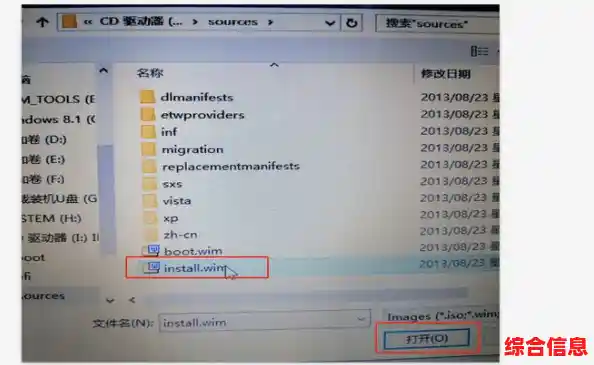
系统文件装好后,重启电脑会进入最后的设置向导。
- 连接网络。 连上你的Wi-Fi或有线网络。
- 账户设置。 你可以用微软账户登录(就是你的Outlook/Hotmail邮箱),也可以用本地账户,用微软账户可以同步很多设置,比较方便,如果不想用,在联网界面可以找到一个选项(有时需要断网操作)来创建本地账户。
- 后面就是一些隐私设置、PIN码设置等,根据你的喜好选择就行。
最后一步:收尾工作
进入崭新的Windows 11桌面后,还有几件事要做:
- 检查驱动。 大部分驱动Windows 11会自动装好,但最好还是去电脑品牌的官网,根据型号下载最新的显卡、声卡等驱动程序安装一遍,确保性能最佳。
- 安装必备软件。 安装你需要的浏览器、办公软件等。
- 从备份恢复文件。 把第一步备份的文件,复制回电脑里。
整个安装过程就完成了,自己装系统最大的好处是干净,没有乱七八糟的预装软件,过程中最重要的是备份数据和耐心,遇到问题别慌,多搜索一下,大部分都能找到答案,祝你安装顺利!